OpenCV significa Open Source Computer and Vision Library. Es una enorme biblioteca de código abierto con más de 2500 algoritmos que están optimizados para realizar diversas operaciones como visión artificial, procesamiento de imágenes y aprendizaje automático en tiempo real. Realiza todas estas operaciones en tiempo real, lo que le da una ventaja sobre todas las demás bibliotecas similares. Con la ayuda de OpenCV, uno puede procesar/modificar videos e imágenes de diferentes formatos y fuentes. Tiene soporte para varias interfaces como C/C++, Java y python y también brinda soporte para varios sistemas operativos como Linux, Mac OS, Windows, IOS y Android. En este artículo, veremos cómo instalar OpenCV en C++ en MacOS.
Instalación de OpenCV en C++ en MacOS
Pasos para descargar e instalar OpenCV en C++ en MacOS:
Paso 1: para iniciar cualquier tipo de trabajo de desarrollo de C/C++ en MacOS. Primero necesitamos descargar e instalar Xcode . Es el IDE (Entorno de Desarrollo Integrado) de Apple. Sin Xcode, no podemos realizar una compilación de nuestro código, porque actualmente no tenemos ningún compilador (es decir, G++ o GCC). Para instalar Xcode, vaya a App Store -> Barra de búsqueda -> Escriba Xcode -> Haga clic en Descargar.
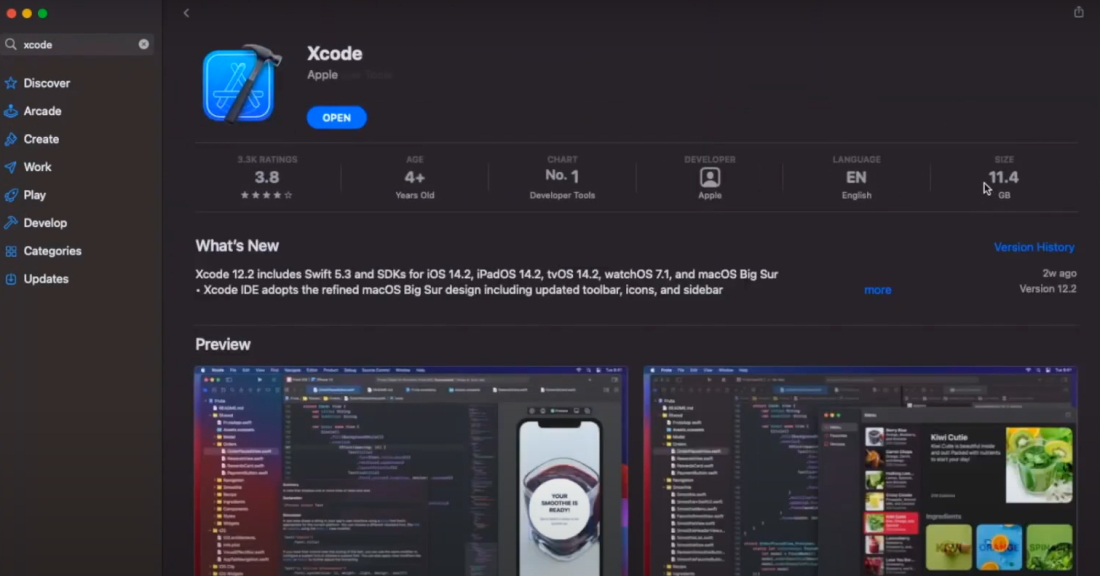
Paso 2: ahora, después de la instalación exitosa de Xcode, tenemos que instalar la herramienta de línea de comandos para Xcode. Para instalar la herramienta de línea de comandos para Xcode, abra la terminal y copie y pegue el siguiente código en su Terminal.
xcode-seleccionar –instalar

Paso 3: Ahora tenemos que instalar un administrador de paquetes llamado Homebrew (Homebrew es un administrador de paquetes gratuito y de código abierto que permite instalar aplicaciones y software en macOS, según el deseo del usuario). Para instalar homebrew, abra su terminal y copie y pegue el siguiente código en su terminal, y presione Entrar , esto puede tomar una cantidad significativa de tiempo dependiendo de la velocidad de su conexión a Internet, así que tenga paciencia.
/bin/bash -c “$(curl -fsSL https://raw.githubusercontent.com/Homebrew/install/HEAD/install.sh)”
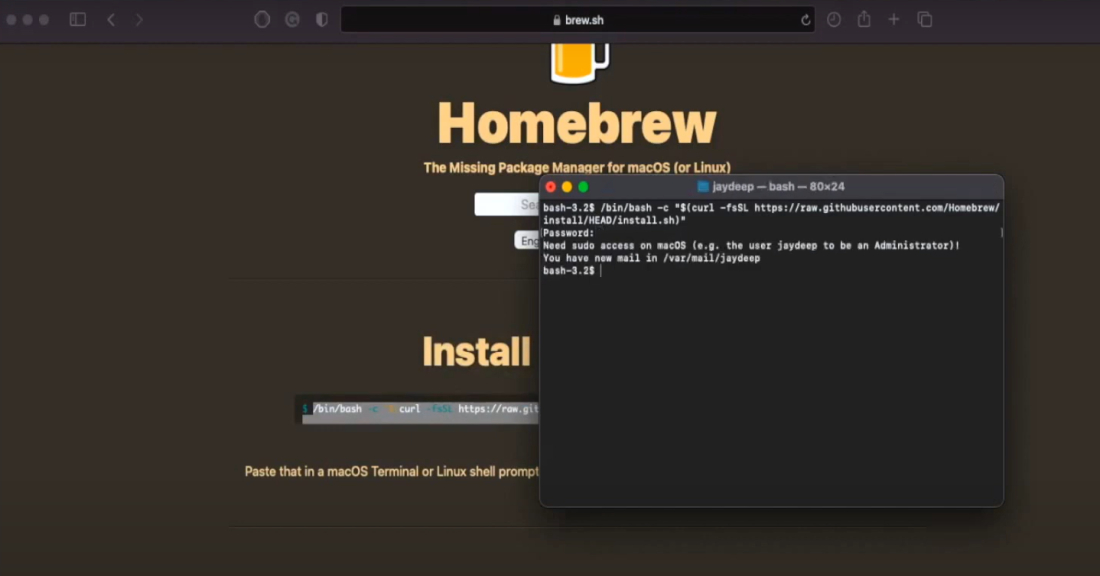
Paso 4: ahora, finalmente, instalemos OpenCV, para instalar OpenCV, abra su terminal y copie y pegue el siguiente código en su terminal, y presione Entrar , esto también puede tomar una cantidad significativa de tiempo dependiendo de la velocidad de su conexión a Internet, así que tenga paciencia .
preparar cerveza instalar opencv
Una vez instalado correctamente, puede usar OpenCV en su MacOS y Xcode IDE.
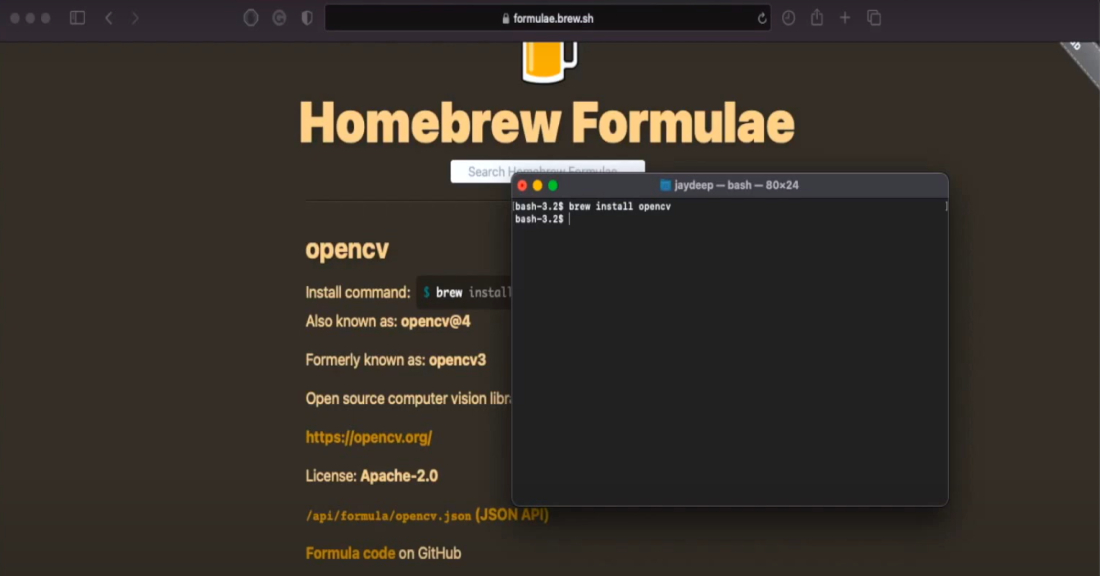
Paso 5: Ahora, OpenCV se instaló con éxito en nuestro sistema y podemos comenzar a construir nuestros proyectos también pero, para evitar cualquier tipo de problema y asegurarnos de que todas las configuraciones importantes del enlazador y el compilador se realicen correctamente, ejecute el siguiente comando en la terminal y después de eso estamos listos para irnos.
brew instalar pkg-config
Paso 6: para comprobar si OpenCV se ha instalado correctamente o no, cree un proyecto de C++ en el IDE de Xcode . Haga clic con el botón derecho en el nombre de la carpeta de su proyecto que ha creado en Xcode. Después de eso, haga clic en el botón Agregar archivos como se muestra a continuación
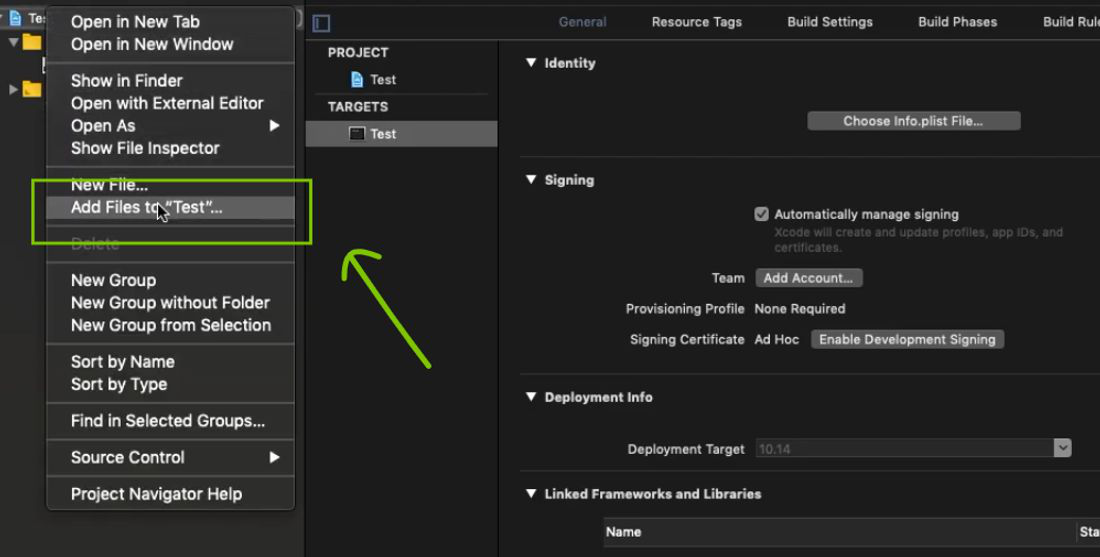
Esto lo redirigirá a su administrador de archivos. En su administrador de archivos en la esquina superior derecha, haga clic en el botón de búsqueda o simplemente escriba ‘/’. Esto abrirá una pestaña de búsqueda como se muestra en las siguientes imágenes.
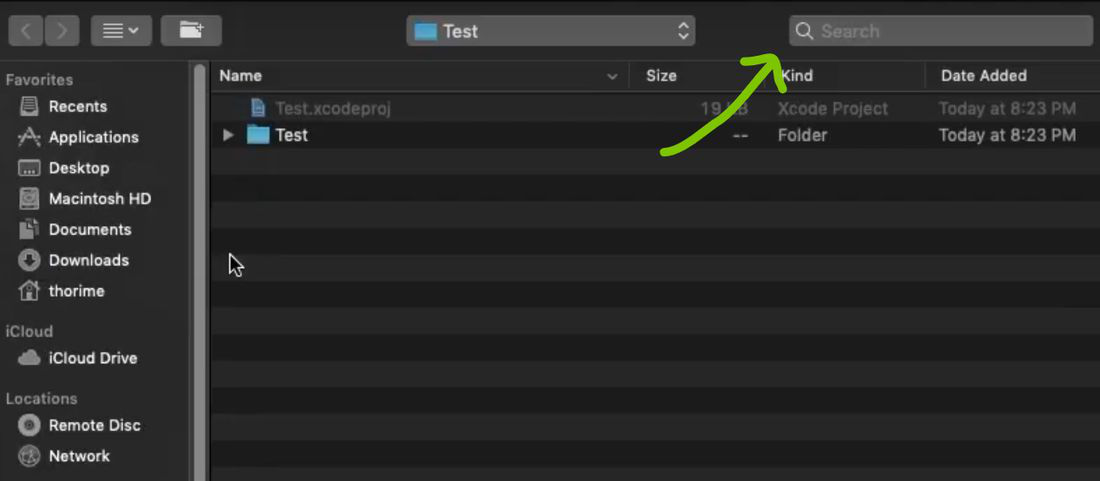
Después de hacer clic en el botón de búsqueda , escriba la siguiente ruta en la barra de búsqueda como se muestra a continuación en la imagen. Esta es la ruta donde OpenCV ha sido descargado por nuestro administrador de paquetes homebrew.
/usr/local/Bodega/opencv
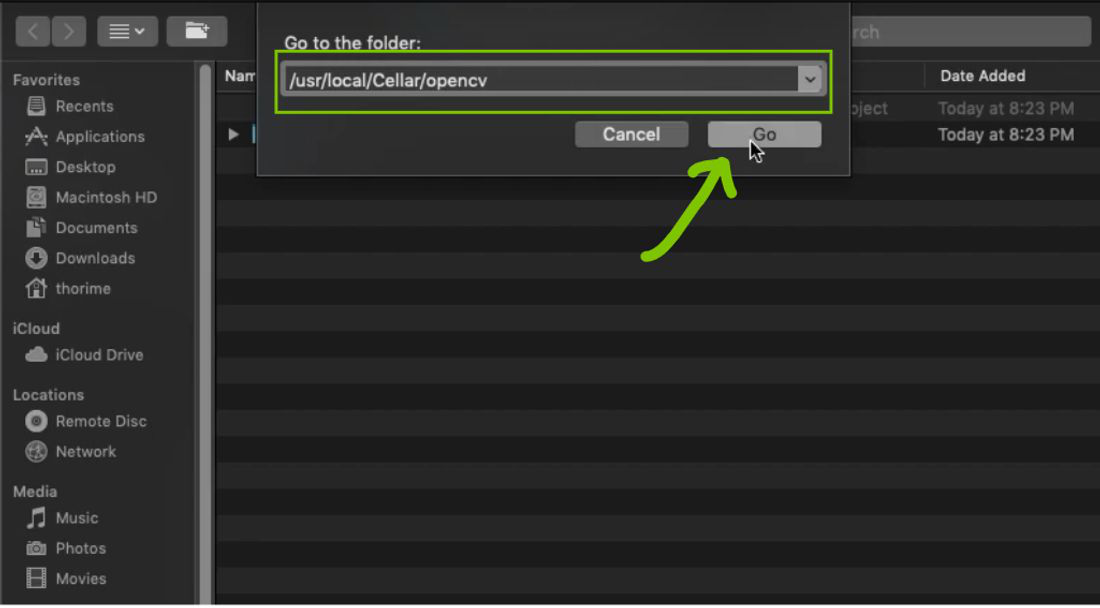
Después de escribir la ruta anterior en la barra de búsqueda, haga clic en el botón Ir. Ahora, después de hacer clic en el botón Ir, debería aparecer la siguiente pantalla con una carpeta y un número de versión particular escrito en ella como se muestra en la imagen a continuación. Esta es la versión de OpenCV que hemos descargado a través del administrador de paquetes homebrew y dentro de esto, tenemos todas nuestras bibliotecas dinámicas. Esto muestra que nuestro OpenCV se ha descargado e instalado correctamente y podemos usarlo para construir nuestros proyectos.
Nota: el número de versión puede variar en su caso.
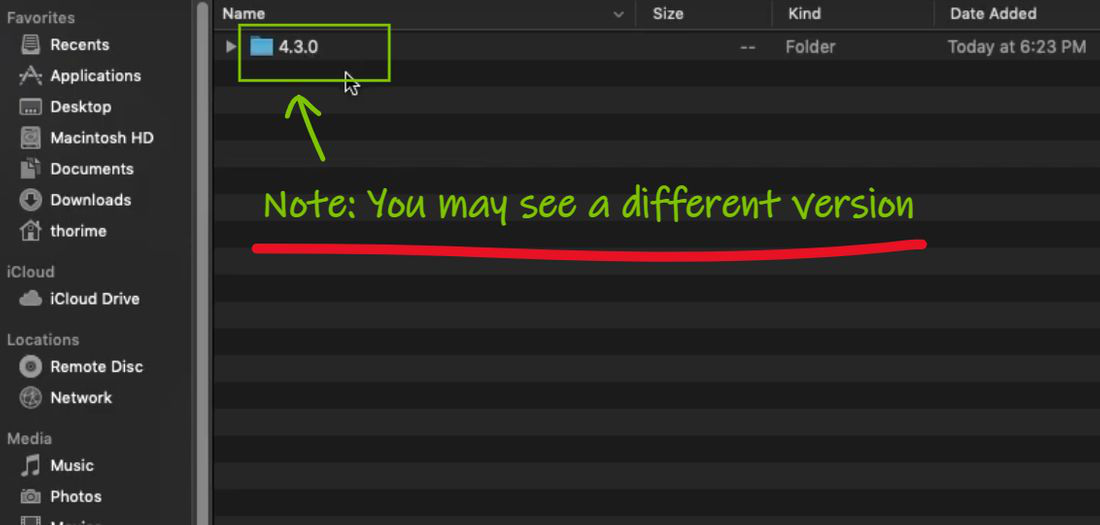
Dentro de esta carpeta, tenemos otra carpeta con el nombre lib que tiene toneladas de bibliotecas dinámicas, que se pueden importar y usar en nuestros proyectos, solo copie una vez lo que necesite para su proyecto y péguelo en su carpeta de proyecto.
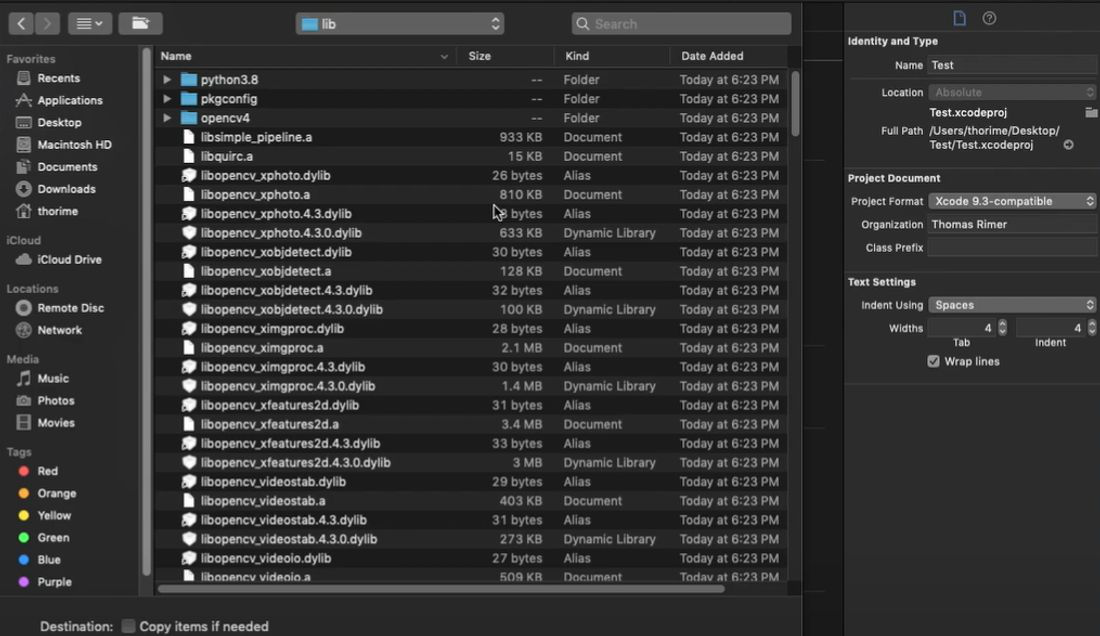
Si hay algún error al ejecutar el código, o no puede ver ninguna carpeta dentro de la ruta mencionada anteriormente, entonces OpenCV no se descarga o instala correctamente.
Publicación traducida automáticamente
Artículo escrito por iqlipseabhi y traducido por Barcelona Geeks. The original can be accessed here. Licence: CCBY-SA